Ինչպե՞ս առանձնացնել վիճակախաղի շահած համարները Excel- ի աշխատանքային էջում:
Վիճակախաղի համարները շահելու դեպքում տոմս ստուգելու համար կարող եք մեկ առ մեկ համար ստուգել: Բայց եթե կան բազմաթիվ տոմսեր, որոնք անհրաժեշտ է ստուգել, ինչպե՞ս կարող եք այն լուծել արագ և հեշտությամբ: Այս հոդվածում ես կխոսեմ հաղթող վիճակախաղի համարները ընդգծելու մասին `ստուգելու համար վիճակախաղի շահումը, ինչպես ցույց է տրված նկարում:
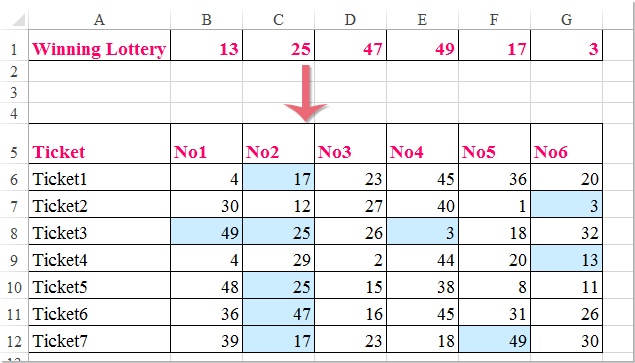
Excel- ում պայմանական ձևաչափմամբ կարևորեք վիճակախաղի հաղթող համարները
Excel- ում պայմանական ձևաչափմամբ կարևորեք վիճակախաղի հաղթող համարները
Պայմանական պայմանների ձևավորման սովորական հատկությունը կարող է օգնել ձեզ հաղթահարել այս խնդիրը հնարավորինս արագ: Խնդրում ենք կատարել հետևյալ քայլերը.
1, Ընտրեք տոմսերի վիճակախաղի համարները, ապա կտտացրեք Գլխավոր > Պայմանական ֆորմատավորում > Նոր կանոն, տես նկարի նկարը.
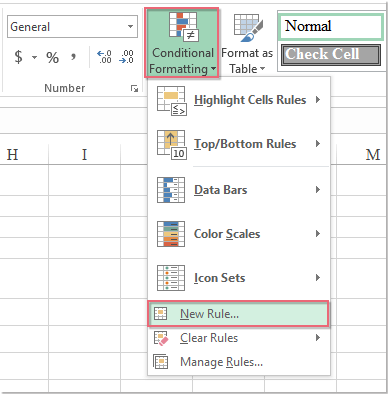
2, Մեջ Ձևաչափման նոր կանոն երկխոսության տուփ, ընտրեք Օգտագործեք բանաձև `որոշելու համար, թե որ բջիջները ձևափոխել տարբերակը Ընտրեք կանոնի տեսակը ցուցակի տուփ, ապա մուտքագրեք այս բանաձևը. = COUNTIF ($ B $ 2: $ G $ 2, B6)> = 1 մեջ Ձևաչափեք արժեքները, երբ այս բանաձեւը ճիշտ է տեքստային տուփ, տես նկարի նկարը.
ՆշումՎերոհիշյալ բանաձևում B2: G2 ընդգրկույթն է, որը պարունակում է վիճակախաղի հաղթող համարներ, B6 տոմսի համարների առաջին բջիջն է, որը ցանկանում եք ընդգծել հաղթող համարները: Խնդրում եմ դրանք փոխեք ձեր սեփականով:
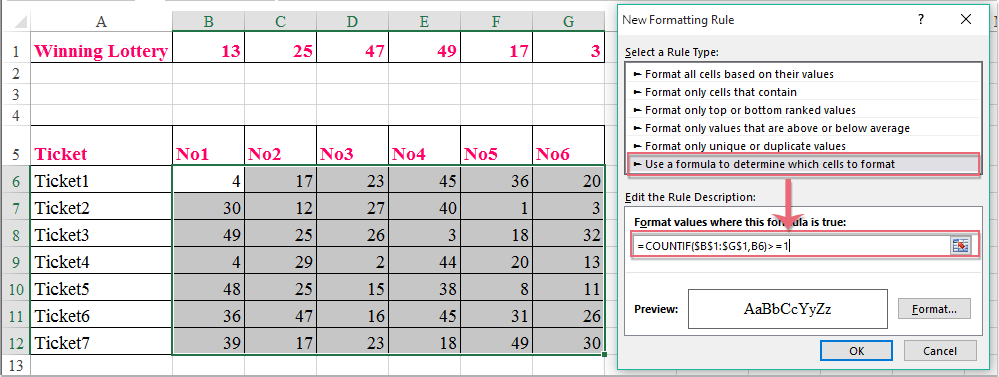
3. Այնուհետեւ կտտացրեք Ֆորմատ կոճակը, գնալու համար Ձևաչափել բջիջները երկխոսության տուփ, տակ Լրացնել էջանիշը, խնդրում ենք ընտրել գույնը ՝ հաղթող վիճակախաղի համարներն ընդգծելու համար, տես նկարի նկարը.
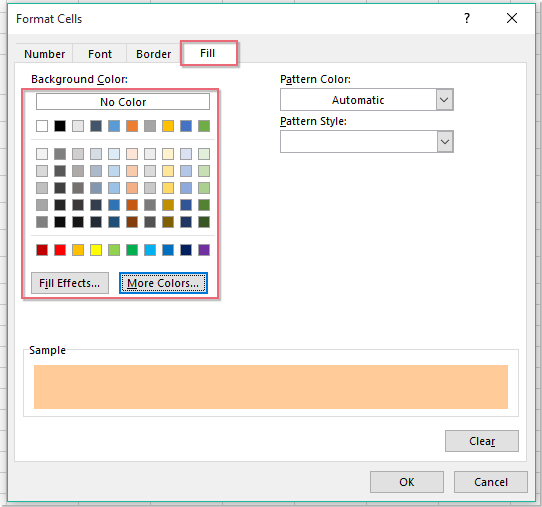
4. Եվ հետո կտտացրեք OK > OK երկխոսությունները փակելու համար, և այժմ շահող վիճակախաղի համարները նշվել են որպես ցուցադրված հետևյալ նկարը.
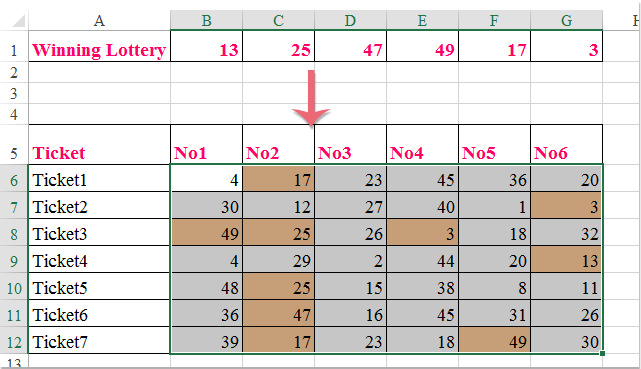
Գրասենյակի արտադրողականության լավագույն գործիքները
Լրացրեք ձեր Excel-ի հմտությունները Kutools-ի հետ Excel-ի համար և փորձեք արդյունավետությունը, ինչպես երբեք: Kutools-ը Excel-ի համար առաջարկում է ավելի քան 300 առաջադեմ առանձնահատկություններ՝ արտադրողականությունը բարձրացնելու և ժամանակ խնայելու համար: Սեղմեք այստեղ՝ Ձեզ ամենաշատ անհրաժեշտ հատկանիշը ստանալու համար...

Office Tab- ը Tabbed ինտերֆեյսը բերում է Office, և ձեր աշխատանքը շատ ավելի դյուրին դարձրեք
- Միացնել ներդիրներով խմբագրումը և ընթերցումը Word, Excel, PowerPoint- ով, Հրատարակիչ, Access, Visio և Project:
- Բացեք և ստեղծեք բազմաթիվ փաստաթղթեր նույն պատուհանի նոր ներդիրներում, այլ ոչ թե նոր պատուհաններում:
- Բարձրացնում է ձեր արտադրողականությունը 50%-ով և նվազեցնում մկնիկի հարյուրավոր սեղմումները ձեզ համար ամեն օր:

